Bài viết này sẽ hướng dẫn bạn cách sử dụng các hàm đếm trong Excel, bao gồm COUNT, COUNTA, COUNTIF và COUNTIFS. Chúng ta sẽ tìm hiểu cú pháp, cách sử dụng và ví dụ thực tế để giúp bạn dễ dàng áp dụng vào công việc.
Trong Excel, việc đếm số ô chứa dữ liệu là một thao tác thường xuyên. Bạn có thể cần đếm tổng số mục trong danh sách, số lượng ô chứa số, hoặc số ô thỏa mãn điều kiện cụ thể. Excel cung cấp các hàm mạnh mẽ để thực hiện những việc này một cách hiệu quả.
Hàm COUNT: Đếm Ô Chứa Số
Hàm COUNT dùng để đếm số ô chứa giá trị số trong một vùng dữ liệu.
Cú pháp:
COUNT(giá trị1, [giá trị2], ...)giá trị1, giá trị2,… là các tham chiếu ô hoặc vùng dữ liệu bạn muốn đếm. Hàm COUNT hỗ trợ tối đa 255 đối số.
Lưu ý: Hàm COUNT cũng tính cả ngày tháng và thời gian vì chúng được lưu trữ dưới dạng số trong Excel.

Ví dụ: =COUNT(A1:A100) sẽ trả về tổng số ô chứa số trong vùng A1:A100.
Điểm Cần Lưu Ý Khi Sử Dụng Hàm COUNT:
- Chỉ các giá trị số, ngày tháng và thời gian trong vùng dữ liệu được tính.
- Các ô trống hoặc chứa dữ liệu không phải số sẽ bị bỏ qua.
- Khi nhập giá trị trực tiếp vào hàm, các giá trị số, ngày tháng, thời gian, giá trị logic
TRUE/FALSEvà số được viết dưới dạng văn bản (ví dụ: “5”) sẽ được tính.

Ví dụ: =COUNT(1, "táo", "2", 1/1/2016, TRUE) sẽ trả về 4.
Hàm COUNTA: Đếm Ô Không Trống
Hàm COUNTA đếm số ô không trống trong một vùng dữ liệu, bất kể loại dữ liệu.
Cú pháp:
COUNTA(giá trị1, [giá trị2], ...)Tương tự COUNT, giá trị1, giá trị2,… là các tham chiếu ô hoặc vùng dữ liệu.
Ví dụ: =COUNTA(A1:A100) sẽ trả về tổng số ô không trống trong vùng A1:A100.
Lưu Ý Khi Sử Dụng Hàm COUNTA:
Hàm COUNTA tính cả ô chứa số, văn bản, ngày tháng, thời gian, giá trị logic, lỗi và cả ô chứa khoảng trắng.
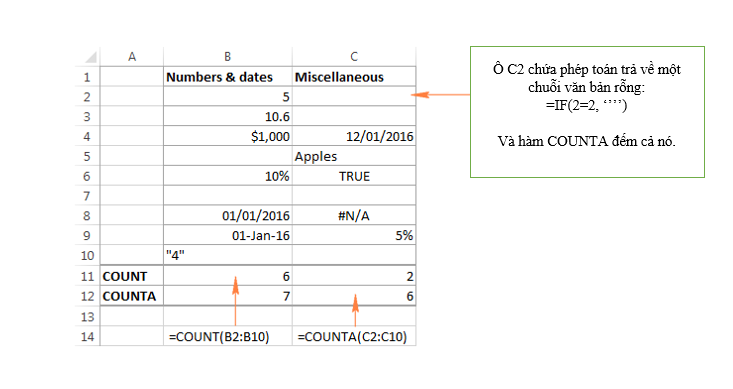
![]()
Hàm COUNTIF: Đếm Ô Đáp Ứng Điều Kiện
Hàm COUNTIF đếm số ô thỏa mãn một điều kiện cụ thể.
Cú pháp:
COUNTIF(vùng, điều_kiện)vùng: Vùng dữ liệu cần kiểm tra.điều_kiện: Điều kiện cần thỏa mãn.
Ví dụ: =COUNTIF(A2:A15, "Táo") sẽ đếm số ô trong vùng A2:A15 chứa giá trị “Táo”.
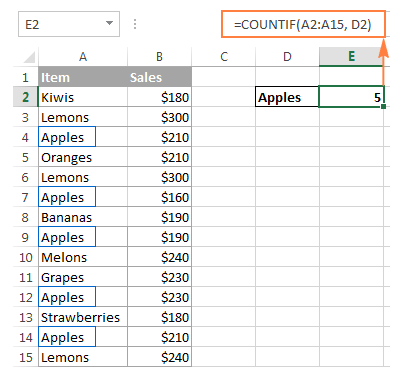
Hàm COUNTIFS: Đếm Ô Đáp Ứng Nhiều Điều Kiện
Hàm COUNTIFS đếm số ô thỏa mãn nhiều điều kiện.
Cú pháp:
COUNTIFS(vùng_điều_kiện1, điều_kiện1, [vùng_điều_kiện2, điều_kiện2], ...)vùng_điều_kiện1,vùng_điều_kiện2,…: Các vùng dữ liệu cần kiểm tra.điều_kiện1,điều_kiện2,…: Các điều kiện tương ứng.
Ví dụ: =COUNTIFS(A2:A15,"Táo", B2:B15,">=200") sẽ đếm số ô trong vùng A2:A15 chứa “Táo” và ô tương ứng trong vùng B2:B15 có giá trị lớn hơn hoặc bằng 200.
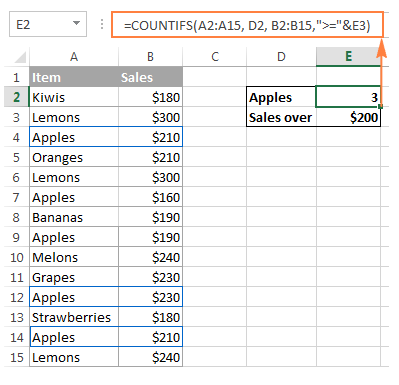
Đếm Số Ô Trong Một Vùng (ROWS và COLUMNS)
Để đếm tổng số ô trong một vùng hình chữ nhật, sử dụng hàm ROWS và COLUMNS:
=ROWS(vùng)*COLUMNS(vùng)Ví dụ: =ROWS(A1:D7)*COLUMNS(A1:D7) sẽ trả về tổng số ô trong vùng A1:D7 (28).
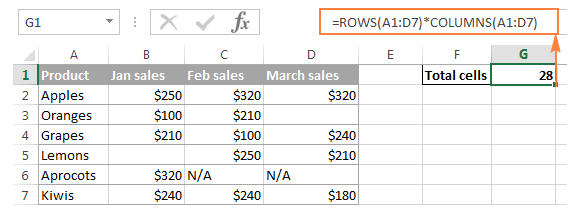
Kết Luận
Bài viết đã giới thiệu về các hàm đếm COUNT, COUNTA, COUNTIF và COUNTIFS trong Excel. Hy vọng những kiến thức này sẽ giúp bạn xử lý dữ liệu trong Excel hiệu quả hơn. Hãy thử áp dụng các hàm này vào công việc của bạn và khám phá thêm nhiều tính năng hữu ích khác của Excel.


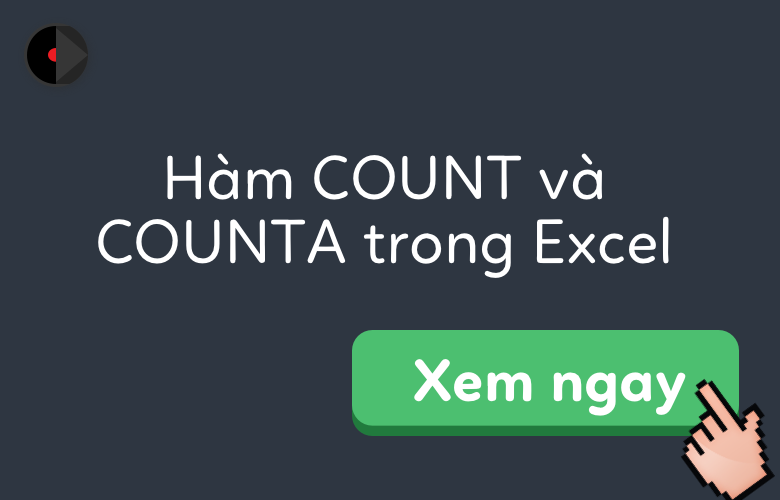












Discussion about this post